Bitwarden:如何更改主密碼提示

如果您的 Bitwarden 密碼提示可以改進,這些是更改它的步驟。

當您使用 1Password 應用程序時,屏幕上可能偶爾會彈出各種錯誤消息。我們已經在之前的指南中介紹了同步問題和密碼保存故障。
在本指南中,我們將關注另一個困擾許多 1Password 桌面應用程序用戶的錯誤。我們正在討論這個特定的錯誤消息:“無法與 1Password 桌面應用程序建立連接”。此錯誤表示您的 1Password 桌面集成停止工作。
早在 2020 年 8 月,1Password 就決定暫時禁用 1Password X 桌面應用程序集成。在撰寫本文時,Mac 和 Windows 用戶仍無法使用該功能。但該公司最近將桌面應用程序集成重新添加到 Linux。這意味著該功能應該會在未來幾週或幾個月內再次在 Mac 和 Windows 上可用。
但是,如果 1Password 桌面集成問題仍然存在,您可以使用下面的故障排除解決方案。
此錯誤代碼通常出現在 Chrome 上,但偶爾也會在 Safari 和 Edge 上彈出。確保您運行的是最新版本的 1Password、Safari、Edge 或 Chrome,並更新您的操作系統版本。完成後,重新啟動計算機,再次啟動 1Password,然後檢查結果。
禁用防病毒、防火牆、VPN 和其他類似程序,並檢查錯誤是否消失。也許其中一些程序正在以某種方式乾擾 1Password。成功啟動 1 Password 後,不要忘記重新啟用安全工具。此外,轉到您的防病毒和防火牆設置並將 1Password 列入白名單。
一些 Mac 用戶通過完全退出 1Password 解決了這個問題。
轉到 Mac 工具欄設置,選擇 1Password,然後單擊完全退出 1Password。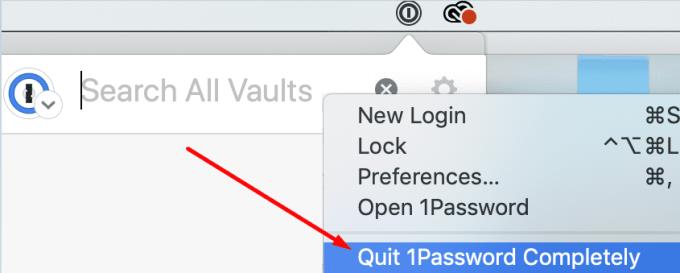
重新啟動您的 1Password 桌面應用程序並檢查連接是否已恢復。
許多用戶確認重新安裝他們的 1Passowrd 桌面應用程序和瀏覽器擴展解決了這個問題。
轉到控制面板,選擇卸載程序,點擊 1Password,然後點擊卸載按鈕。
要卸載擴展程序,請啟動 Chrome,轉到更多工具,然後選擇擴展程序。找到 1Password 並點擊刪除按鈕。
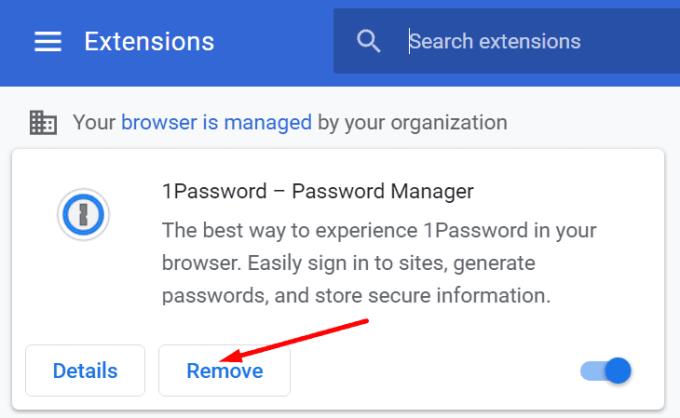
轉到Applications文件夾並將 1Password 拖到Trash。
啟動 Safari,轉到“首選項”, 然後選擇“擴展”。點擊卸載按鈕刪除擴展。
重新啟動計算機並重新安裝 1Password。
如果您在 Mac 上的 Chromium Edge 上遇到此錯誤,則需要使用特定的故障排除解決方案來修復它。
轉到“應用程序”文件夾並確保您的 1Password 應用程序和瀏覽器都存儲在該文件夾中。
然後轉到Finder,單擊轉到並轉到文件夾。在搜索欄中復制並粘貼以下路徑:~/Library/Application Support/Google/Chrome/NativeMessagingHosts/。按回車鍵。
找到以下文件夾並將其複製到您的桌面:2bua8c4s2c.com.agilebits.1password.json。
然後單擊Go並選擇Go to Folder。複製並粘貼您的瀏覽器路徑,然後點擊 Return。對於大多數用戶,標準路徑如下:
接下來,打開NativeMessagingHosts文件夾。如果它不可用,請自行創建。
然後將2bua8c4s2c.com.agilebits.1password.json文件從桌面拖到NativeMessagingHosts文件夾中。
關閉瀏覽器,再次啟動 Edge,然後檢查結果。
如果您的瀏覽器無法與您的 1Password 桌面應用程序建立連接,請更新您的計算機,退出 1Password,然後重新啟動您的機器。如果問題仍然存在,請重新安裝 1Password 並安裝該應用程序的全新副本。您如何看待 1Password 的桌面集成功能?你覺得它有用還是多餘?在下面的評論中分享您的想法。
如果您的 Bitwarden 密碼提示可以改進,這些是更改它的步驟。
當您啟動 Windows 10 PC 時,鎖定屏幕還會為登錄過程添加額外的按鍵。鎖定屏幕是您在使用時看到的屏幕
希望在 Botwarden 中配置 URL 的匹配方式。本指南可以幫助您解決這個問題。
如果 1Password 無法連接到 1Password mini,請重新啟動計算機並安裝最新的 1Password 應用程序版本。
Bitwarden 可能不適用於所有應用程序。以下是如何為那些不兼容的應用程序複製密碼和用戶名。
如果 1Password 無法驗證 Chromes 代碼簽名,請清除瀏覽器緩存並禁用除 1Password 之外的所有瀏覽器擴展程序。
了解如何鎖定 Bitwarden 擴展程序,確保您的密碼安全。就是這樣。
了解如何在 Bitwarden 中添加自定義等效域以簡化登錄。
了解如何使用 Bitwarden 的數據洩露功能來查看您是否受到影響。
知道如何在更新主密碼時正確輪換您的帳戶加密密鑰很重要。以下是要遵循的步驟。
是時候更改您的主密碼了?以下是更改它的易於遵循的步驟。
不想保存特定站點的登錄憑據?下面是如何在使用 Bitwarden 時排除域。
在 Bitwarden 中組織您的密碼。這是創建新文件夾的方法。
不確定如何解鎖 Bitwarden 擴展?以下是如何使用大頭針或生物識別技術來做到這一點。
您是否需要在 Bitwarden 中打開與條目關聯的 URL?那麼本指南適合您。
作為全球領先的遠程會議應用程序之一,Zoom 始終將包容性放在首位。然而,由於突發事件,這家總部位於美國的公司……
如果您發現 Bitwarden 中不需要網站圖標,這裡是如何禁用它們。
如果 Bitwarden 不會提示您保存新密碼,請確保應用程序可以在檢測到您更改密碼時向您發送通知。
如果 Bitwarden 無法在 PC 上啟動,請禁用瀏覽器內置密碼管理器,清除緩存並關閉擴展程序。
通過刪除 Bitwarden 中不必要的文件夾來保持井井有條。就是這樣。
您是否有一些RAR文件想要转换为ZIP文件?了解如何将RAR文件转换为ZIP格式。
您需要在MS Teams上与相同的团队成员安排重复会议吗?了解如何在Teams中设置重复会议。
我们通过这篇逐步教程向您展示如何更改Adobe Reader中文本和文本字段的突出显示颜色。
本教程显示如何在Adobe Reader中更改默认缩放设置。
您在使用 MS Teams 时是否经常看到对不起,我们无法连接您的错误?尝试以下故障排除提示,以迅速解决此问题!
如果Spotify每次启动计算机时自动打开,它可能会让人感到恼火。按照这些步骤禁用自动启动。
如果 LastPass 无法连接到其服务器,请清除本地缓存,更新密码管理器,并禁用浏览器扩展。
Microsoft Teams 目前不支持直接将会议和通话投射到电视上。但您可以使用屏幕镜像应用程序来实现。
了解如何修复OneDrive错误代码0x8004de88,以便您可以再次使用云存储。
想知道如何将ChatGPT集成到Microsoft Word中?本指南将向您展示如何通过ChatGPT for Word插件轻松完成这项工作。


























